쉽고 빠르게 영상을 편집할 수 있게 도와주는 AI 프로그램, 브루! 이번 포스팅에서는 브루의 무료 템플릿을 이용해 유튜브 쇼츠도 만드는 방법을 알아보겠습니다.
① 상단 메뉴창에서 파일을 선택한 후, 새로 만들기를 누릅니다.

② 창이 열리면 템플릿으로 쇼츠 만들기를 눌러주세요.

③ 영상과 템플릿에서 각각 원하는 것을 선택합니다. 본 포스팅에서는 검은색 배경과 레코드 템플릿을 선택했습니다. 다음 버튼을 누릅니다.

④ 영상 편집창으로 넘어왔습니다. 먼저 자막 서식을 선택합니다. 원하는 자막의 색상과 스타일을 고르면 됩니다.

그다음 에셋 추가하기를 클릭해 쇼츠에 삽입할 이미지와 텍스트를 추가합니다. 본 포스팅에서는 『진짜 하루만에 끝내는 AI 활용』의 표지 이미지를 추가했고, 텍스트는 넣지 않았습니다. 본 편집 시작하기 버튼을 눌러주세요.

⑤ 쇼츠 편집 화면으로 이동했습니다. 상단 메뉴창에서 템플릿을 클릭합니다. 화면 오른쪽에 템플릿의 적용 범위를 선택할 수 있는 창이 열립니다. '유튜브 비율(16:9)'과 '쇼츠 비율(9:16)' 중, 쇼츠 비율을 선택합니다.

⑥ 자동으로 생성되어 있는 첫 번째 클립 위에 마우스 커서를 가져다대면 아래 화면처럼 클립 추가 버튼이 생깁니다.

AI 목소리 클립, 빈 클립, 이미지 클립, 비디오 클립 중 원하는 항목을 선택할 수 있습니다. 만들고자 하는 쇼츠의 구성을 생각하며 클립을 추가하세요. 본 포스팅에서는 클립 하나를 추가해 책의 뒤표지 이미지를 넣었습니다.

⑦ 클립에 자막을 넣은 후, 자막의 폰트나 색상 등을 조정합니다.

⑧ 자막을 읽을 AI 성우의 목소리를 삽입할 차례입니다. 상단 메뉴창에서 삽입을 클릭한 후, AI 목소리를 눌러주세요. 하단 메뉴 중, 기존 클립 위에 삽입을 선택합니다.

⑨ 해당 클립 위에 목소리 설정창이 생성됩니다. 목소리 설정 버튼을 누릅니다.

⑩ AI 목소리 설정창이 뜹니다. 먼저 설정창 왼쪽에서 언어, 성별, 연령대를 선택합니다. 그다음 설정창 오른쪽 상단에 무료 성우만 보기를 누른 후, 원하는 성우의 목소리를 선택합니다. 선택을 완료했다면 확인 버튼을 누릅니다.

⑪ 'AI 목소리를 생성하는 중입니다'라는 안내창이 나온 후, 곧 AI 성우의 목소리가 영상에 삽입됩니다. 각 클립 상단에 보라색의 마이크 아이콘이 생성되는데요. 결과창 하단에 재생(▶) 버튼을 클릭하면 AI 성우의 목소리를 들을 수 있습니다.

⑫ 작업창에서 영상 또는 이미지 적용 범위, 자막 효과, 애니메이션 효과 등을 자유롭게 수정합니다. 모든 작업을 완료했다면 상단 메뉴창에서 내보내기를 클릭합니다.

⑬ 내보내기 형식을 선택할 수 있는 창이 뜹니다. 영상 파일을 선택하세요.
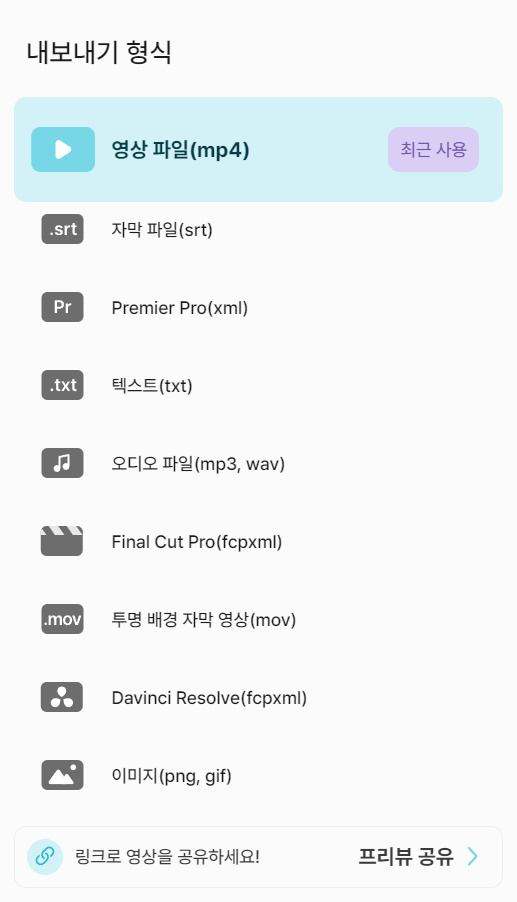
⑭ 동영상 내보내기 창이 뜹니다. 대상 클립은 전체 클립, 해상도는 원본, 화질은 고화질을, 하드웨어 가속은 사용함을 선택합니다. 하단에 내보내기를 누르면 영상 파일이 PC에 저장됩니다.
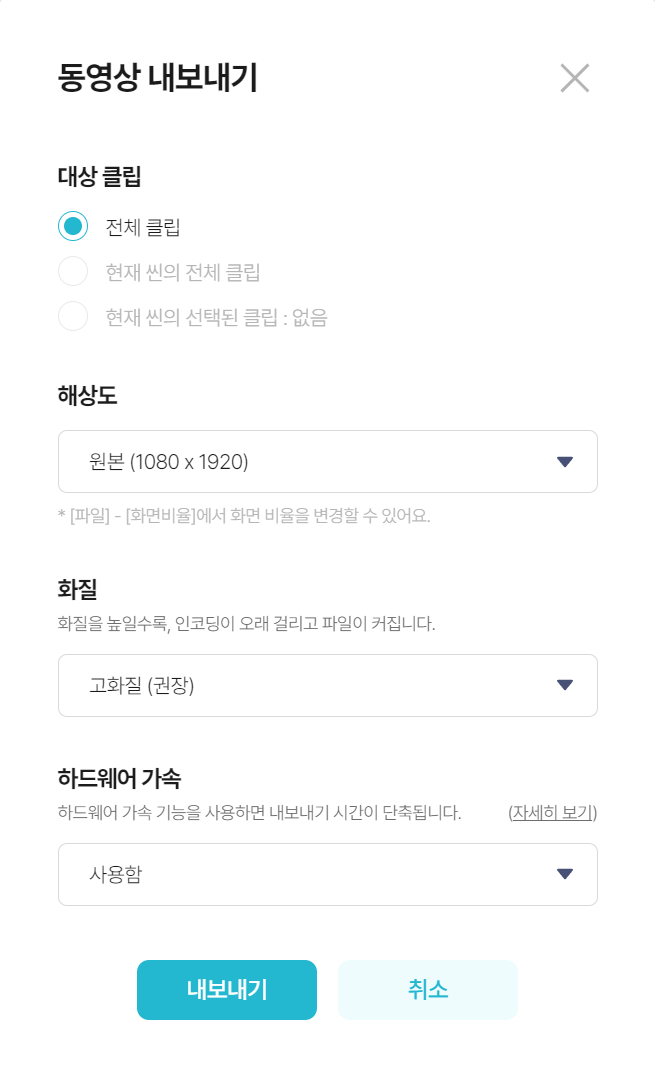
브루의 무료 템플릿을 이용해 유튜브 쇼츠를 만드는 방법을 알아보았습니다. 영상 편집을 할 줄 모르는 사람이어도 브루를 이용하면 누구나 1인 크리에이터가 될 수 있습니다.
'책 소개 > 진짜 하루만에 끝내는 AI 활용' 카테고리의 다른 글
| AI로 음악을 만들자! 사운드로 회원가입하는 방법 (0) | 2024.03.04 |
|---|---|
| AI 영상 제작 프로그램, 브루(VREW)를 이용해 PDF 파일로 10분 만에 영상 만드는 방법 (0) | 2024.03.04 |
| AI로 영상 한 편 뚝딱! 브루 프로그램 다운로드 및 회원가입하는 방법 (0) | 2024.03.04 |
| 그림 그려주는 AI! 미드저니 회원가입/유료 플랜 구독/구독 해지하는 방법 (0) | 2024.03.04 |
| 뤼튼 공개 예정 신기능 (0) | 2024.03.04 |




